【写在前面】之前看过很多网站的企业门户主页,都有那种菱形的展示效果,主要讲一下大致的框架和实现原理,其他的我就不多说了,这次纯分享源码及实现效果。
涉及知识点:transform,display,position,css遮罩
页面效果

1、绘制菱形
Dom节点首先我设计了上下两个 ul,第一个ul设置5个li用于存放每个框元素,然后针对ul li里面设置div,将对应的背景图及文字进行设置。我们都知道CSS3有一个transform属性,这个属性主要应用于2D和3D的旋转转换。这个属性允许你将元素旋转,缩放,移动,倾斜等。
绘制菱形核心是:transform的rotate属性,设置45度,就可以将整成的div进行45度旋转,就自然形成一个菱形效果。如下所示:
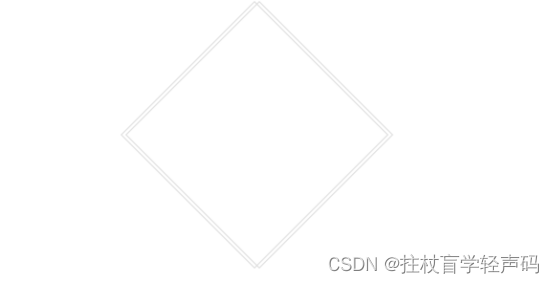
依法炮制,形成多个类似的框。
html框架(第一行5个菱形)
<ul class="one">
<li>
<div class="kuang kuang1">
</div>
<div class="kuang kuang2">
</div>
</li>
<li style="margin-left: -145px;">
<div class="kuang kuang1">
</div>
<div class="kuang kuang2">
</div>
<div class="text1">
<div class="bg bg1">
<p class="num">1</p>
<p class="title">打开百度</p>
<p class="eng">Open the net of baidu</p>
</div>
</div>
<div class="text2">
<div class="mengban"></div>
<p class="desc">1在约定的时间、地点进行拍摄,请您提前备好服装及化妆,根据选择的拍摄套系我们会提前给您提出很好的建议。</p>
</div>
</li>
<li>
<div class="kuang kuang1">
</div>
<div class="kuang kuang2">
</div>
<div class="text1">
<div class="bg bg2">
<p class="num">2</p>
<p class="title">搜索CSDN</p>
<p class="eng">Search CSDN site</p>
</div>
</div>
<div class="text2">
<div class="mengban"></div>
<p class="desc">2在CSDN里面搜索博主 【拄杖盲学轻声码】。</p>
</div>
</li>
<li>
<div class="kuang kuang1">
</div>
<div class="kuang kuang2">
</div>
<div class="text1">
<div class="bg bg3">
<p class="num">3</p>
<p class="title">查看博主</p>
<p class="eng">To pay a deposit</p>
</div>
</div>
<div class="text2">
<div class="mengban"></div>
<p class="desc">3在约定的时间、地点进行拍摄,请您提前备好服装及化妆,根据选择的拍摄套系我们会提前给您提出很好的建议。</p>
</div>
</li>
<li style="margin-left: -145px;">
<div class="kuang kuang1">
</div>
<div class="kuang kuang2">
</div>
</li>
</ul>
具体实现CSS代码如下:
.process-box ul li .kuang {
position: absolute;
width: 196px;
height: 196px;
-moz-transform: rotate(45deg);
-webkit-transform: rotate(45deg);
-o-transform: rotate(45deg);
transform: rotate(45deg);
border: 1px solid #ddd;
margin-top: 42px;
margin-left: 42px;
}
2、设置样式(position应用)
核心样式在于遮罩和背景图,其实背景图是设计好的菱形背景图,另外切记遮罩div采用的是相对布局position。具体可以下载源码包进行查看。当然我们所有的position属性都是基于父节点的。
所以在我们设计的过程中我们用li作为父元素,然后再在li里面添加div标签,div就可以设置position为absolute属性,其实就是相对父元素的位置可以用top/left/bottom/right进行大小设置便偏移量,更多的目的是可以将两个div进行上下两层展示,设置z-index大小就可以设置展示优先级的高低。
设置完之后的效果如下所示:

具体核心代码如下:
.process-box ul li {
width: 196px;
height: 196px;
float: left;
cursor: pointer;
position: relative;
}
.process-box ul li .kuang {
position: absolute;
width: 196px;
height: 196px;
-moz-transform: rotate(45deg);
-webkit-transform: rotate(45deg);
-o-transform: rotate(45deg);
transform: rotate(45deg);
border: 1px solid #ddd;
margin-top: 42px;
margin-left: 42px;
}
3、鼠标移入遮罩(hover应用)
这个我们可以先将遮罩的display属性设置为none,然后用li伪元素hover后设置遮罩的div的display属性为block。
如下图所示:
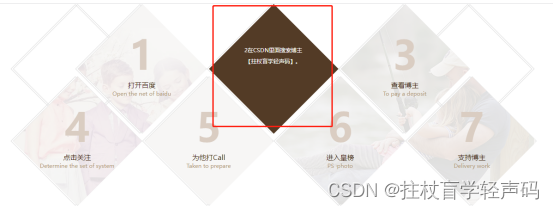
移入的效果主要源码如下:
.process-box ul li .text2 {
width: 276px;
height: 276px;
z-index: 4;
position: absolute;
left: 5px;
top: 0px;
display: none;
}
.process-box ul li:hover .text2 {
display: block;
}
4、源码分享
百度网盘分享
链接:https://pan.baidu.com/s/12KWW6d1MA3eQwLbkARvVgQ
提取码:0pap
彩蛋皇榜
倾心打造佳作,愿解君之惑,如若有幸,盼君上榜助阵,特此敬谢!
皇榜入口点击此处